Свободный и легковесный видеоплейер MPV поддерживает широкий спектр форматов видеофайлов, аудио- и видеокодеков, а также типов субтитров.
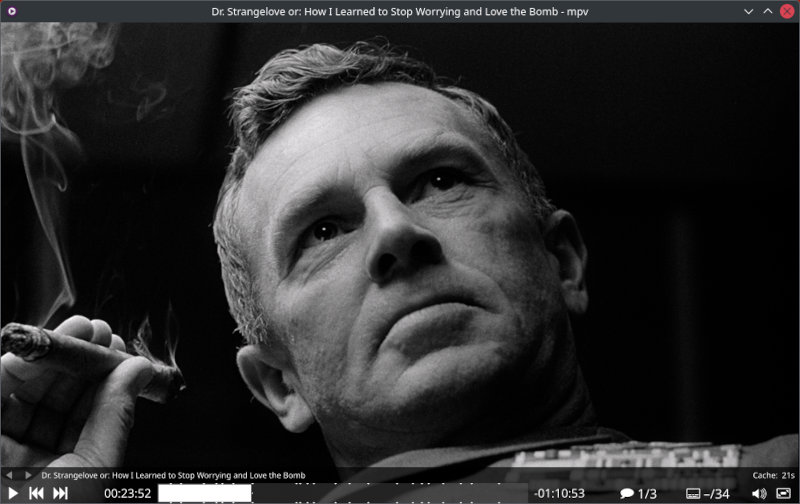
MPV, созданный на основе MPlayer и mplayer, имеет лучшее качество изображения, проще и гораздо эргономичнее.
Содержание
Установка
Установка в Arch Linux
oleg@mobile:~:$ yay -S mpv
Sync Dependency (1): mpv-1:0.39.0-4
предупреждение: mpv-1:0.39.0-4 не устарел -- переустанавливается
разрешение зависимостей...
проверка конфликтов...
Пакеты (1) mpv-1:0.39.0-4
Будет установлено: 5,74 MiB
Изменение размера: 0,00 MiB
:: Приступить к установке? [Y/n] n
-> error installing repo packages
oleg@mobile:~:$Отсюда следует, что этот видеоплейер у меня установлен.
Установка в Ubuntu
oleg@mobile:~:$ sudo apt install mpv
...
oleg@mobile:~:$Синтаксис
$ mpv [параметры] [url|путь/имя_файлаПараметры
Базовые параметры
--start=
Перейти к указанной (в процентах, секундах или чч:мм:сс) позиции
--no-audio
Не воспроизводить звук
--no-video
Не воспроизводить видео
--fs
Полноэкранное воспроизведение
--sub-file=
Указать файл субтитров для использования
--playlist=
Указать файл плейлиста
--list-options
Список всех вариантов mpv
--h=
Параметры печати, содержащие в своем имени указанную строку
Полный список параметров
Полный список параметров видеоплеера здесь не приводится, так как он огромен. Для его вывода достаточно выполнить следующую команду:
$ mpv --list-options
...Настройка
Видеоплейер поставляется со всесторонними настройками по умолчанию, хорошо работающими даже на компьютерах со слабыми и старыми видеокартами. При наличии компьютера с современной видеокартой можно выполнить множество настроек для достижения лучшего качества видео.
Основные сочетания клавиш MPV плейера
Перемотка
← →
Перемотка назад/вперёд на 5 секунд
Shift+← Shift+→
Перемотка назад/вперёд на 1 секунду
↑ ↓
Перемотка назад/вперёд на 1 минуту
Shift+↑ Shift+↓
Перемотка назад/вперёд на 5 секунд
Субтитры
Ctrl+← Ctrl+→
Предыдущие/следующие субтитры (подлежит некоторым ограничениям и иногда может не работать)
v
Включает/выключает субтитры
j/J
Прокрутка доступных субтитров
x Z
Регулировка задержки субтитров на +/- 0.1 секунду
Скорость воспроизведения
[
Уменьшает скорость воспроизведения на 10%
]
Увеличивает скорость воспроизведения на 10%
{
Уменьшает скорость воспроизведения в 2 раза
}
Увеличивает скорость воспроизведения в 2 раза
← Backspace
Устанавливает нормальную скорость воспроизведения
Управление воспроизведением
.
Шаг вперёд. Однократное нажатие приостановит воспроизведение. Последующие нажатия будут проигрывать по одному следующему кадру
,
Шаг назад. Однократное нажатие приостановит воспроизведение. Последующие нажатия будут проигрывать по одному предыдущему кадру
< >
Перемещение назад/вперёд по списку воспроизведения
↵ Enter
Следующая позиция в списке воспроизведения
p / ␣ Space
Пауза/возобновление воспроизведения
q
Остановка воспроизведения и выход
Q
Как
q, но сохраняет текущую позицию. При повторном открытии файла воспроизведение по возможности будет начато с того места, где была нажатаQ
Управление звуком
/ *
Уменьшение/увеличение громкости
9 0
Уменьшение/увеличение громкости
m
Отключение звука
#
Прокрутка доступных аудиодорожек
Управление окном проигрывателя
f
Включение полноэкранного режима
ESC
Выход из полноэкранного режима
T
Удерживание окна проигрывателя поверх всех других окон
OSD
Всплывающая индикация, поверх видео, закрывающая небольшую часть экрана и выполняющая какие-либо функции, например отображающая информацию или даже позволяющая как-то взаимодействовать с программой. Не стоит путать её с Notify OSD — программой, разработанной Canonical для вывода каких-то информативных сообщений от приложений
o/P
Отображает полосу прогрессии, прошедшее время и общую продолжительность на OSD
O
Переключает состояние OSD между нормальным и отображением прошедшего времени и общей продолжительности
Заключение
После прочтения этой небольшой статьи о работе в Linux с видеоплейером MPV у этой замечательной программы наверняка появится больше поклонников.